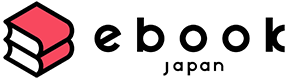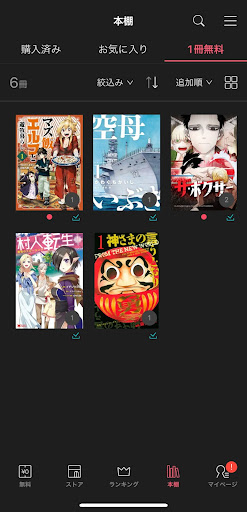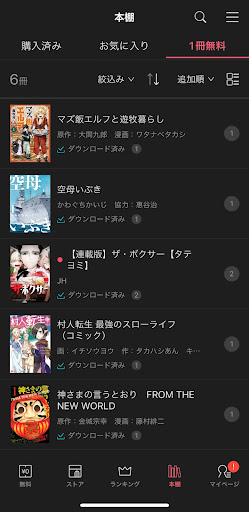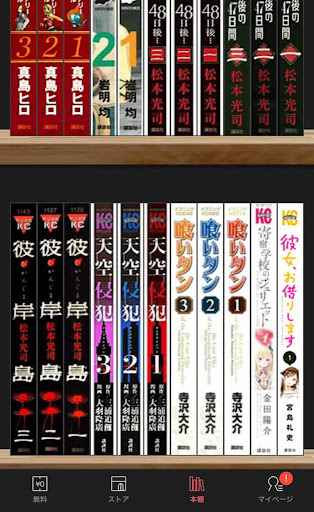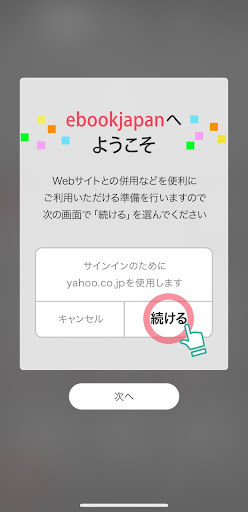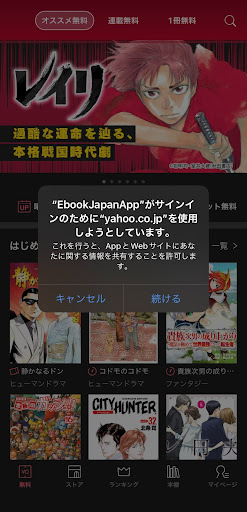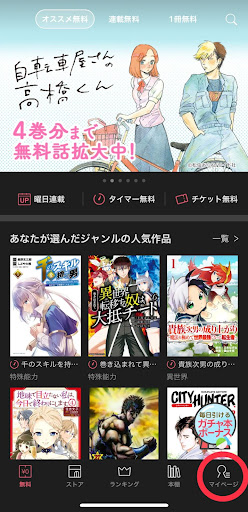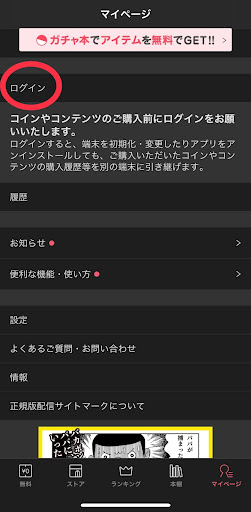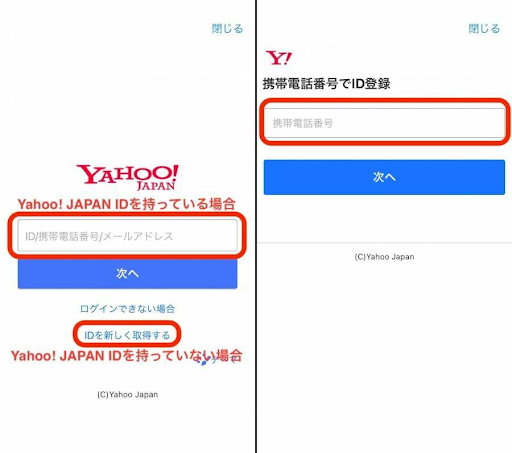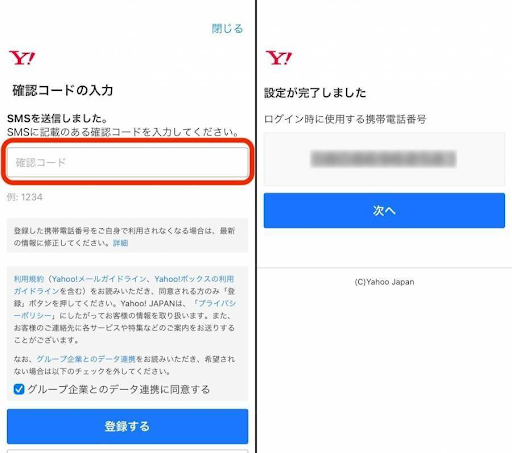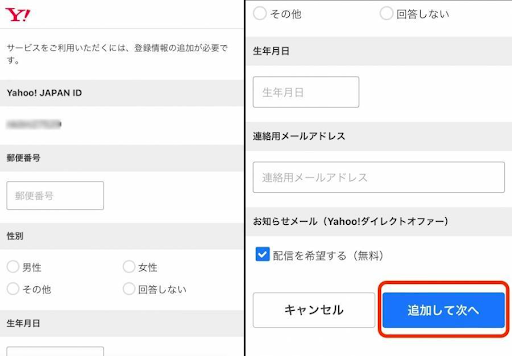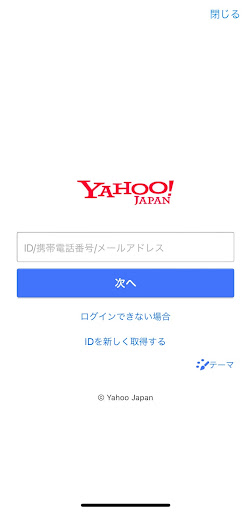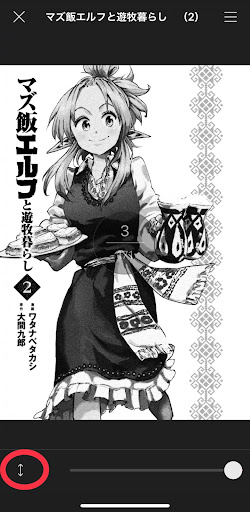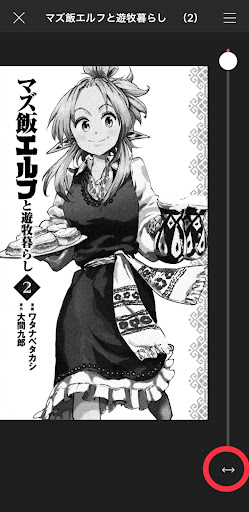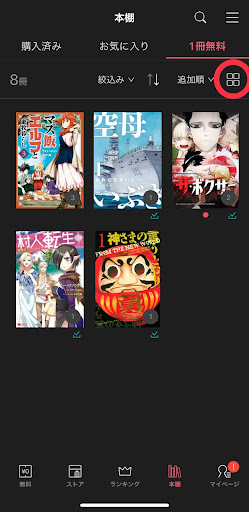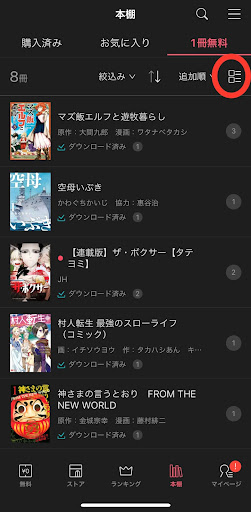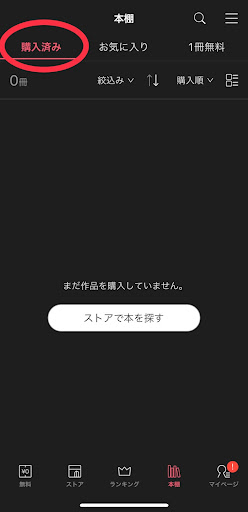ebookjapanアプリは、出先でも利用できて便利ですよね。
この記事ではebookjapanアプリの使い方やアプリにログインできない時の対処方法などをご紹介します。
ebookjapanアプリの使い方は?
ebookjapanアプリはヤフーが提供している電子書籍サービスのアプリ版です。
ではebookjapanアプリの使い方を見ていきましょう。
会員登録の必要なし
ebookjapanアプリでは会員登録の必要はありません。
ヤフーが提供しているサービスなので、ヤフーIDがあればすぐに利用する事ができます。
会員登録が必要がないので気軽に始められて嬉しいですね。
ページのめくり方は?
ebookjapanアプリは電子書籍を読む為のアプリで、ページのめくり方が2通りあります。
横読み
1つ目は横読みです。
他の電子書籍アプリを使った事のある方なら分かると思いますが、オーソドックスな方式です。
縦読み
2つ目は縦読みです。
スマホは縦にスクロールする事が多いので、横読みに慣れている方でも割とすんなり馴染むと思います。
私自身、流れの早いバトル物などを読むときに縦読みを使っています。
本棚の使い方は?
ebookjapanアプリには本棚という電子書籍を並べておける機能があります。
購入した電子書籍はもちろん、ダウンロードした無料漫画も無料期限まで並べておく事ができます。
表紙表示
表紙表示はこのようになります。
漫画や本の表紙を表示する、オーソドックスなタイプです。
視覚的にすぐにどの漫画か分かるというメリットがあります。
しかし、漫画数が増えてくると下にスクロールして探さなくてはならないというデメリットもあるので注意が必要です。
リスト表示
リスト表示にすると、漫画のタイトルが文字で表示されるようになります。
また、作者情報を見たいときにも重宝できる表示方法です。
ただ1画面に表示できる漫画数が一番少ないので、絵で探すのではなく文字で探す時に利用すると良いと思います。
背表紙表示
背表紙表示にするとこのようになります。
自身で購入した電子書籍しか背表紙表示にする事はできないのですが、漫画収集の醍醐味でもある所有感を満たしてくれる表示方法です。
背表紙表示ができるアプリは殆どないので珍しい機能だと言えます。
(画像引用:https://ebook-trend.com/kindle-ebookjapan-comparison/)
ebookjapanアプリのログイン方法
ebookjapanアプリでは、ヤフーIDをもっている状態で利用するとアプリが自動で読み込んでくれます。
案内に従うだけで利用可能で、自身で登録など行う必要はありません。
ヤフーIDをお持ちの方
最初にebookjapanアプリを開くと画像の様に案内が出てきます。
次へをタップすると、以下のようにヤフーIDを利用する許可を求めてくるので同じように続けるをタップするだけです。
これで会員登録もなくログイン完了です。
かなり便利ですよね。
ヤフーIDを準備する
今はPayPayが普及している事もありヤフーIDをもっている方も多いと思いますが、ヤフーIDをお持ちでない方のログインの方法もご紹介します。
まずヤフーIDを取得しましょう。
ヤフーIDを取得するのは完全に無料なのでご安心ください。
ebookjapanアプリのホーム画面右下のマイページをタップします。
マイページ左上のログインをタップします。
引用:https://mag.app-liv.jp/archive/134085/
するとこの様にヤフーID作成のページまで飛ぶので、左画像の下赤丸部分の『IDを新しく取得する』をタップします。
次に、右画像の画面に移行するのでご自身の電話番号を入力し、次へをタップします。
引用:https://mag.app-liv.jp/archive/134085/
入力した電話番号が間違っていなければご自身のスマホにSMSが届いていると思います。
届いた確認コードを左画像の赤枠の部分に入力します。
すると右画像の様に電話番号の認証が完了しますので、次へをタップします。
引用:https://mag.app-liv.jp/archive/134085/
電話番号の認証が終わると左画像の様な画面になるので、必要事項を入力して右画像の赤枠部分『追加して次へ』をタップします。
するとebookjapanアプリに戻ってログインが完了します。
ヤフーIDをもってない方は少し面倒かもしれませんが、最初だけなのでヤフーIDを取得してみて下さい。
ログインできない時の対処方法
今まで普通に使えていたのに急にログインできないという方のために、ログイン出来ない時の対処法もご紹介します。
ログイン出来ない時はなんらかの影響でログインが切れている状態です。
まずebookjapanアプリのホーム画面右下のマイページをタップし、ログインをタップします。
すると以下の画面に移行するので、登録した電話番号を入力して下さい。
この動作を行うことでログイン情報が更新され、ログイン出来る様になります。
それでもログイン出来ないという場合には、最大利用端末数を超えて利用している可能性があります。
ebookjapanは、アプリ・ブラウザなど全て含めて6台まで同じアカウントで利用する事ができます。
心当たりがある方は、利用しない端末をログアウトすれば他の端末で利用できる様になるのでやってみて下さい。
ebookjapanアプリのページのめくり方の設定方法
ebookjapanアプリは縦読み、横読みと2通りの読み方ができます。
その切り替え方の説明をご紹介します。
縦読み横読みの設定方法
最初は横読みの設定になっています。
まず画面を一度タップします。
すると以下の画像のような表示になるので右下の部分をタップします。
これで縦読みに変更できます。
逆に縦読みを横読みにする場合は画面を一度タップし、
先ほどと同じように、以下のような表示になるので右下をタップします。
これで横読みと縦読みが切り替える事ができます。
縦読み横読みのページのめくり方
縦読み横読みのそれぞれのページのめくり方をご紹介します。
横読みの際は横にフリック、もしくは画面の左右をタップする事でめくる事ができます。
縦読みの際は上にフリック、もしくは画面の上下をタップする事でめくる事ができます。
ページを戻したい場合はその逆を行います。
ebookjapanアプリの本棚の設定方法
ebookjapanアプリでは本棚の表示方法が表紙表示・リスト表示・背表紙表示と3種類あるのでそれぞれ切り替え方をご紹介します。
表紙表示
最初は表紙表示になっています。
画像の右上部分をタップする事でリスト表示に切り替わります。
リスト表示
画像の右上部をもう一度タップすると次は背表紙表示になります。
背表紙表示
背表紙表示は以下の画像のように購入した電子書籍にしか適応できません。
お気に入りや1冊無料のフォルダでは表紙表示とリスト表示しか利用できません。
まとめ
ebookjapanアプリの基本的な使い方やログイン方法などをご紹介しましたが、いかがだったでしょうか?
無料で読める本も沢山あるので、是非ebookjapanアプリを利用してみて下さい。